Բովանդակություն
Ուսուցումը ցույց է տալիս, թե ինչպես կարող եք արագ դասավորել Excel-ի աշխատաթերթերը այբբենական կարգով` օգտագործելով VBA կոդը և Workbook Manager գործիքը:
Microsoft Excel-ը տրամադրում է մի շարք արագ և հեշտ եղանակներ դասավորելու համար: սյունակներ կամ տողեր այբբենական կարգով: Սակայն Excel-ում աշխատաթերթերը վերադասավորելու միայն մեկ մեթոդ կա՝ դրանք քաշեք ցանկալի դիրքի թերթիկի ներդիրի բարում: Ինչ վերաբերում է իսկապես մեծ աշխատանքային գրքում ներդիրների այբբենական ձևավորմանը, ապա սա կարող է երկար և սխալ ճանապարհ լինել: Փնտրու՞մ եք ժամանակ խնայող այլընտրանք: Գոյություն ունեն միայն երկուսը` VBA կոդ կամ երրորդ կողմի գործիքներ:
Ինչպես այբբենականացնել ներդիրները Excel-ում VBA-ով
Ստորև դուք կգտնեք երեք VBA կոդի օրինակ Excel-ը տեսակավորելու համար: թերթերը աճող, նվազող և ցանկացած ուղղությամբ՝ օգտվողի ընտրության հիման վրա:
Նշելով, որ դուք որոշակի փորձ ունեք VBA-ի հետ, մենք միայն կնշենք ձեր աշխատաթերթում մակրո ավելացնելու հիմնական քայլերը.
- Ձեր Excel աշխատանքային գրքում սեղմեք Alt + F11՝ Visual Basic Editor-ը բացելու համար:
- Ձախ վահանակում սեղմեք աջ This Workbook , այնուհետև սեղմեք Տեղադրել > Մոդուլ ։
- Տեղադրեք VBA կոդը կոդի պատուհանում։
- Սեղմեք F5՝ մակրո գործարկելու համար։
Հանուն մանրամասն քայլ առ քայլ հրահանգները, խնդրում ենք տե՛ս Ինչպես տեղադրել և գործարկել VBA կոդը Excel-ում:
Խորհուրդ. Եթե ցանկանում եք մակրո պահել հետագա օգտագործման համար, համոզվեք, որ ձեր ֆայլը պահեք որպես Excel մակրո միացված աշխատանքային գրքույկ (.xlsm):
Այլընտրանքով դուք կարող եք ներբեռնել մեր օրինակելի Alphabetize Excel Tabs աշխատանքային գրքույկը, միացնել բովանդակությունը, եթե հուշվի, և գործարկեք ցանկալի մակրո անմիջապես այնտեղից: Աշխատանքային գրքույկը պարունակում է հետևյալ մակրոները.
- TabsAscending - դասավորել թերթերը այբբենական կարգով A-ից Z:
- TabsDescending - դասավորել թերթերը հակառակ հերթականությամբ՝ Z-ից մինչև A:
- AlphabetizeTabs - դասավորել թերթի ներդիրները երկու ուղղություններով, աճող կամ նվազող:
Նմուշի աշխատանքային գրքույկի ներբեռնմամբ և բացմամբ ձեր Excel-ը, բացեք ձեր սեփական աշխատանքային գիրքը, որտեղ ցանկանում եք այբբենականացնել ներդիրները, սեղմեք Alt + F8 , ընտրեք ցանկալի մակրո և սեղմեք Գործարկել :
Տեսակավորել Excel-ի ներդիրները այբբենական կարգով A-ից Z<15:>
Այս փոքրիկ մակրոն դասավորում է ընթացիկ աշխատանքային գրքույկի թերթերը աճողական այբբենական կարգով , սկզբում աշխատաթերթերը, որոնց անունները սկսվում են թվերով, այնուհետև թերթերը A-ից Z:
Sub TabsAscending() For i = 1 Դեպի Application.Sheets.Count j = 1 Դեպի Application.Sheets.Count - 1 Եթե UCase$(Application.Sheets(j).Name) > UCase$(Application.Sheets(j + 1).Name) Այնուհետև Sheets(j).Move after:=Sheets(j + 1) End If Next Next MsgBox "The Tabs were sorted from A to Z." End SubԴասավորեք Excel-ի ներդիրները Z-ից դեպի A
Եթե ցանկանում եք դասավորել ձեր թերթերը նվազող այբբենական կարգով (Z-ից A, այնուհետև թվային անուններով թերթերը), ապա օգտագործեք հետևյալ կոդը՝
Sub TabsDescending() For i = 1 ToApplication.Sheets.Count For j = 1 To Application.Sheets.Count - 1 If UCase$(Application.Sheets(j).Name) < UCase$(Application.Sheets(j + 1).Name) Այնուհետեւ Application.Sheets(j).Move after:=Application.Sheets(j + 1) End If Next Next MsgBox «The Tabs were sorted from Z-ից A. « End SubԱյբբենականացնել ներդիրները աճող կամ նվազող
Այս մակրոն թույլ է տալիս ձեր օգտատերերին որոշել, թե ինչպես դասավորել աշխատաթերթերը տվյալ աշխատանքային գրքում՝ այբբենական կարգով A-ից Z-ով կամ հակառակ հերթականությամբ:
Քանի որ ստանդարտ երկխոսության տուփ (MsgBox) Excel VBA-ում միայն թույլ է տալիս ընտրել մի քանի նախապես սահմանված կոճակներից, մենք կստեղծենք մեր սեփական ձևը (UserForm) երեք հատուկ կոճակներով. A-ից Z , Z-ից A և Չեղարկել :
Դրա համար բացեք Visual Basic խմբագրիչը, աջ սեղմեք This Workbook և սեղմեք Տեղադրել > Օգտվողի ձև : Անվանեք ձեր ձևը SortOrderFrom և դրան ավելացրեք 4 կառավարում՝ պիտակ և երեք կոճակ.
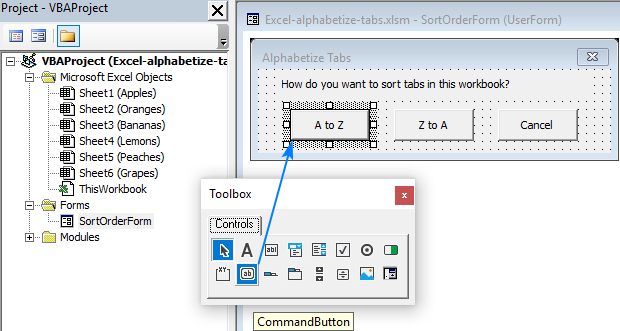
Հաջորդը, սեղմեք F7 (կամ կրկնակի սեղմեք ձևի վրա։ ) բացելու համար Code պատուհանը և տեղադրեք ստորև նշված կոդը այնտեղ: Կոդն ընդհատում է կոճակի սեղմումները և յուրաքանչյուր կոճակին հատկացնում է եզակի պիտակ.
Մասնավոր ենթահանձնաժողովի հրամանը1_Click() Me.Tag = 1 Me.Hide End Sub Private Sub CommandButton2_Click() Me.Tag = 2 Me.Hide End Sub Private Sub CommandButton3_Click () Me.Tag = 0 Me. Hide End SubԿախված նրանից, թե օգտատերը սեղմում է A-ից Z կամ Z-ից A կոճակը ձեր ձևի վրա, տեսակավորեք ներդիրներըաճման այբբենական կարգով (ընտրված է լռելյայն) կամ նվազման այբբենական կարգով. կամ փակեք ձևը և ոչինչ չանեք Չեղարկել -ի դեպքում: Դա արվում է հետևյալ VBA կոդով, որը դուք սովորական եղանակով տեղադրում եք Տեղադրել > Module -ի միջոցով:
Sub AlphabetizeTabs() Dim SortOrder As Integer SortOrder = showUserForm If SortOrder = 0 Այնուհետեւ Ելք Sub For x = 1 Դեպի Application.Sheets.Count For y = 1 To Application.Sheets.Count - 1 Եթե SortOrder = 1 Ապա Եթե UCase$(Application.Sheets(y).Name) > UCase$(Application.Sheets(y + 1).Name) Այնուհետեւ Sheets(y).Move after:=Sheets(y + 1) End If ElseIf SortOrder = 2 Ապա If UCase$(Application.Sheets(y).Name) < UCase$(Application.Sheets(y + 1).Name) Այնուհետև Sheets(y).Move after:=Teets(y + 1) End If End If Next Next End Subfunction showUserForm() Որպես ամբողջ թիվ showUserForm = 0 Բեռնել SortOrderForm SortOrderForm Ցույց տալ (1) showUserForm = SortOrderForm.Tag Բեռնաթափել SortOrderForm End FunctionԵթե ձեզ դեռ այնքան էլ հարմար չէ VBA-ն, կարող եք պարզապես ներբեռնել մեր Sample Workbook-ը Alphabetize Tabs-ում, բացել այն ձեր Excel-ում ձեր սեփական ֆայլի կողքին, որտեղ ցանկանում եք: ներդիրները տեսակավորելու և ձեր աշխատանքային գրքույկից AlphabetizeTabs մակրո գործարկելու համար.
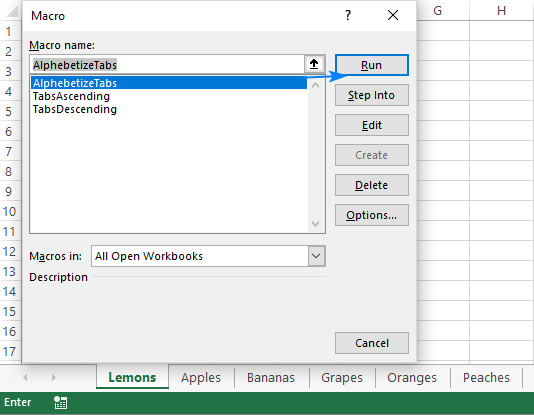
Ընտրեք նախընտրելի տեսակավորման կարգը, ասենք, A-ից Z և հետևեք արդյունքներին.
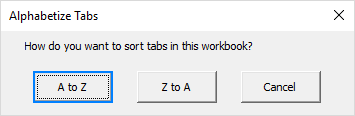
Խորհուրդ. VBA-ի միջոցով կարող եք նաև ստեղծել ձեր Excel աշխատաթերթերի պատճենները: Կոդը հասանելի է այստեղ՝ Ինչպեսկրկնօրինակ թերթիկ Excel-ում VBA-ով:
Ինչպես դասավորել Excel-ի ներդիրները այբբենական կարգով Ultimate Suite-ի միջոցով
Մեր Ultimate Suite-ի օգտատերերը կարիք չունեն VBA-ի հետ շփվել, նրանք ունեն բազմաբնույթ Աշխատանքային գրքույկի ֆունկցիոնալ մենեջեր նրանց տրամադրության տակ.
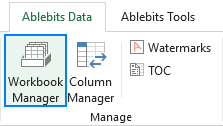
Ձեր Excel ժապավենին ավելացված այս գործիքի միջոցով ներդիրների այբբենականացումը կատարվում է մեկ կոճակի սեղմումով, ճիշտ այնպես, ինչպես պետք է լինի:
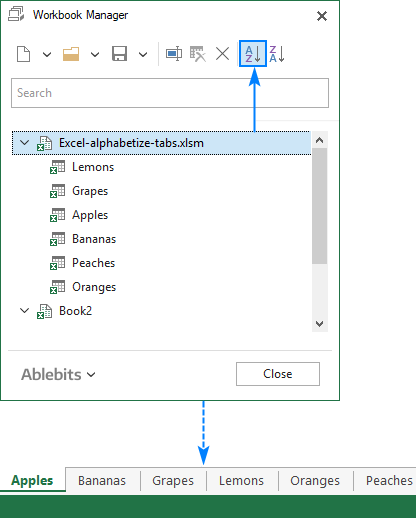
Եթե դուք հետաքրքրված եք ուսումնասիրել այս և 70+ ավելի պրոֆեսիոնալ գործիքներ Excel-ի համար, մեր Ultimate Suite-ի փորձնական տարբերակը հասանելի է այստեղ ներբեռնելու համար:
Շնորհակալ եմ: դուք ընթերցելու համար և հուսով ենք, որ հաջորդ շաբաթ կտեսնենք ձեզ մեր բլոգում:

